4 formas de arreglar la discordia que no muestra la vista previa de YouTube (05.03.24)
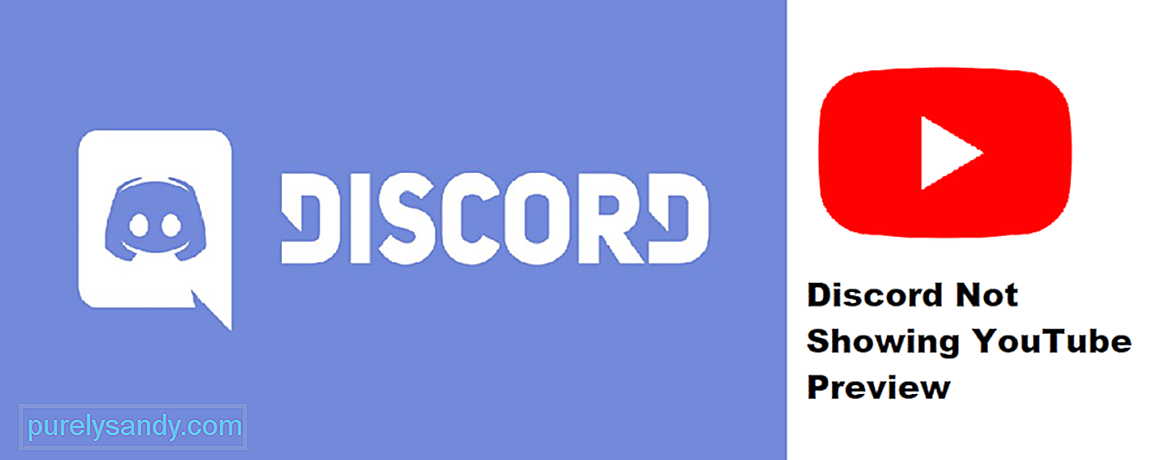 discord no muestra la vista previa de YouTube
discord no muestra la vista previa de YouTube Además de todas las grandes cosas que Discord permite a los usuarios hacer, como enviar mensajes de texto, video chat, chat de voz, transmisión y más, la aplicación también permite a los usuarios enviar y vincular sitios específicos y archivos. Esta es una característica bastante básica que tienen la mayoría de las aplicaciones, lo que significa que no es tan única como la mayoría de las otras características que presenta la aplicación.
Sin embargo, sigue siendo bastante útil y definitivamente es una gran Además de Discord. Pero hay un pequeño problema que a veces ocurre con estos enlaces, específicamente con los enlaces de YouTube. Este problema es que no puede ver una vista previa del video o la página asociada con el vínculo. Si eres una de las muchas razones por las que Discord no muestra vistas previas de YouTube, aquí tienes algunas correcciones para probar.
Lecciones populares de Discord
Lo primero que debes intentar es salir de la aplicación Discord y luego abrirla una vez más. Abra el chat específico en el que se le envió el enlace y verifique si la vista previa está allí o no. Cerrar y luego reiniciar la aplicación es lo suficientemente bueno para que la mayoría de los usuarios obtengan la vista previa, y este debería ser tu caso.
2. Habilitar vistas previas de enlaces
Si reiniciar Discord no fue suficiente para que las vistas previas de enlaces aparezcan nuevamente, se recomienda que verifique la configuración de la aplicación. Hay muchos casos en los que las vistas previas de enlaces se desactivan automáticamente para algunos chats y servidores específicos, y también podría ser el caso en este momento.
Vaya a la configuración del usuario y verifique si las vistas previas de enlaces están habilitadas o no en Discord, ya que las vistas previas de YouTube obviamente no aparecerán si la función está deshabilitada. Puede verificar esto yendo a la pestaña de texto e imágenes desde el menú de configuración del usuario. La función de vista previa del enlace debe estar en algún lugar de dicha pestaña. Incluso si ya está habilitado, intente deshabilitarlo y habilitarlo nuevamente de todos modos porque eso tiende a solucionar el problema para algunos usuarios que se encuentran con este problema.
3. Problema de enlace específico
A veces, el problema con las vistas previas que no se muestran en una pantalla puede ocurrir debido a un enlace específico. Se recomienda que le pida a alguien que le envíe un enlace de YouTube al azar (diferente al que ya tiene) y verifique si puede ver una vista previa de eso. Si puede, esto asegura que el problema fue realmente con el vínculo de esa página / video específico.
4. Eliminar y reinstalar la aplicación
Si nunca antes pudo ver vistas previas de YouTube o cualquier otra página web en Discord, es probable que haya un problema durante la instalación inicial de la aplicación. Esto se puede solucionar fácilmente eliminando Discord y descargándolo nuevamente a través del sitio oficial. Como la aplicación es muy pequeña, esto no debería llevar mucho tiempo y es un proceso simple.
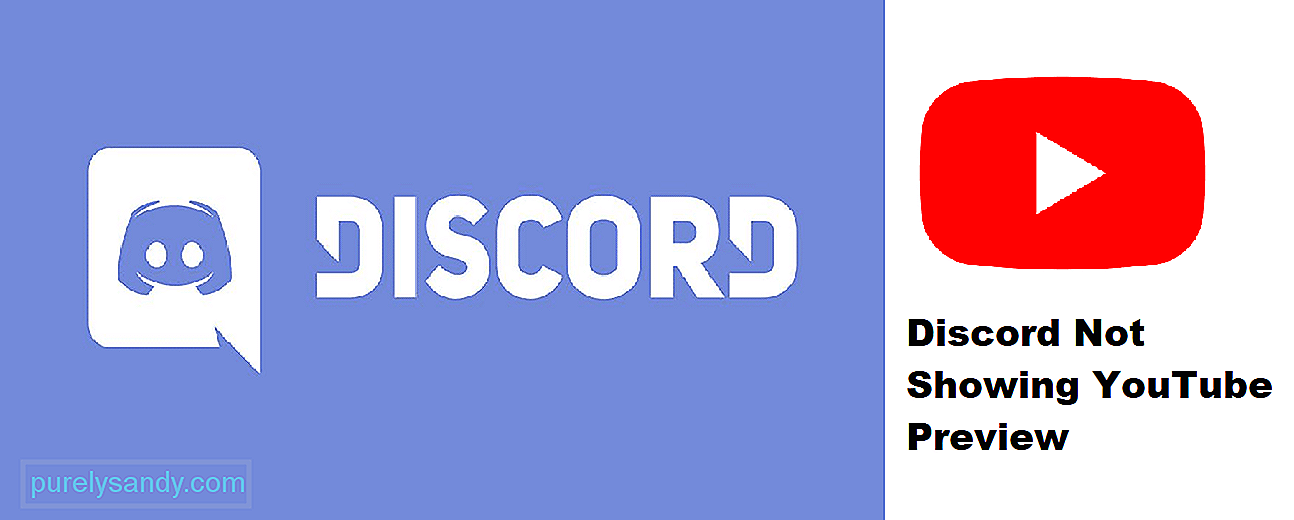
Video de Youtube: 4 formas de arreglar la discordia que no muestra la vista previa de YouTube
05, 2024

